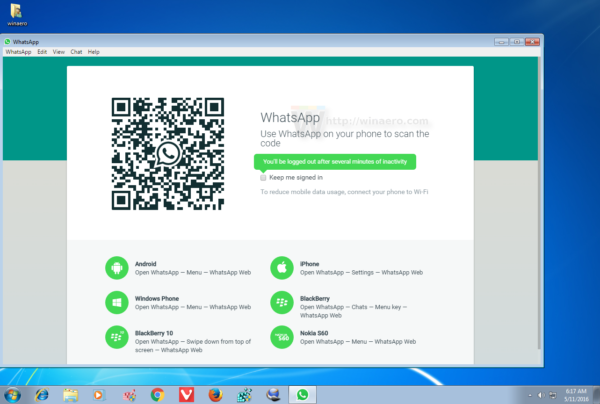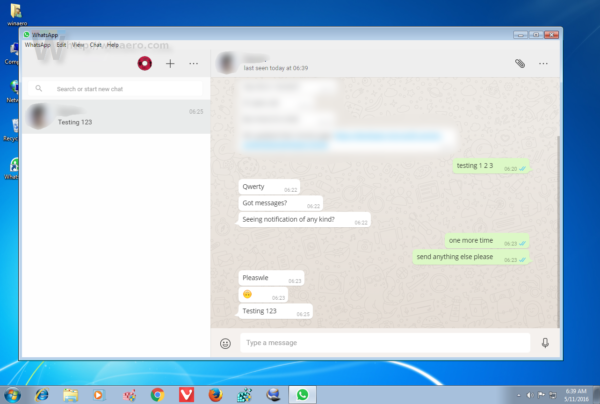على الرغم من إطلاق إصدار سطح المكتب من تطبيق WhatsApp mobile messaging الشهير ، يزعم مطوروه أن التطبيق مدعوم فقط على Windows 10 و Windows 8 / 8.1. إذا كنت من مستخدمي Windows 7 ، فإن نظام التشغيل الخاص بك لا يدعمه رسميًا. بغض النظر ، يمكنك بسهولة تشغيل WhatsApp في Windows 7 في الوقت الحالي.
إعلانات
كيف ترى إبداءات الإعجاب لدى شخص ما
لا يتحقق مثبت WhatsApp لسطح المكتب حتى كتابة هذه السطور من إصدار نظام التشغيل ويمكن تشغيله في Windows 7 أيضًا. لذا ، قم بما يلي.
- قم بتوجيه المستعرض الخاص بك إلى هذه الصفحة وقم بتنزيل برنامج التثبيت لنظامي التشغيل Windows 10 و Windows 8. وهو ملف بحجم 61.4 ميجا بايت حتى كتابة هذه السطور.
- انقر نقرًا مزدوجًا فوقه لتشغيل التطبيق وتثبيته. بعد بضع ثوانٍ ، سيظهر اختصار WhatsApp مباشرة على سطح المكتب وفي قائمة ابدأ ، وسيفتح التطبيق:
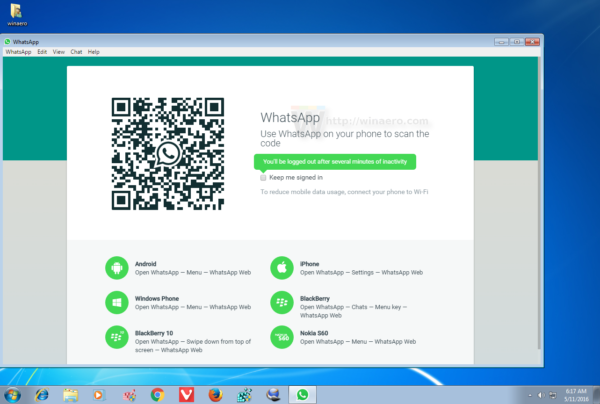
- يعرض رمز الاستجابة السريعة ، والذي تحتاج إلى قراءته باستخدام تطبيق WhatsApp للجوال. على هاتفك ، افتح القائمة الخاصة به بالضغط على الزر ذي 3 نقاط وحدد WhatsApp web لمسح رمز QR على شاشة الكمبيوتر باستخدام كاميرا الهاتف. إصدار سطح المكتب هو مجرد غلاف لإصدار الويب.
- بمجرد الانتهاء من ذلك ، يمكنك بدء الدردشة مباشرة. يتطلب منك التطبيق الاستمرار في تشغيل WhatsApp للجوال على هاتفك ، تمامًا مثل إصدار الويب. أيضًا ، لا يدعم المكالمات الصوتية حتى الآن.
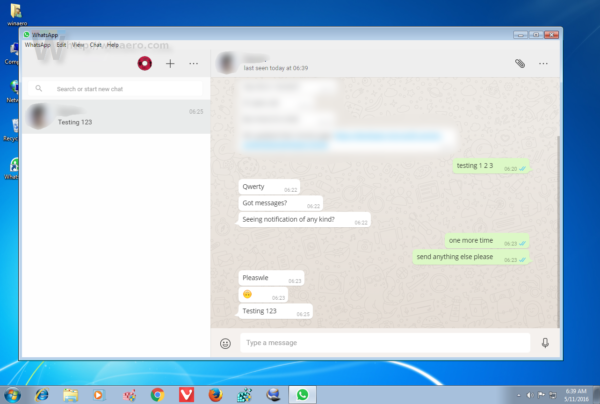
باستخدامه لفترة وجيزة ، وجدت أنه قابل للاستخدام تمامًا في Windows 7. عندما يقوم شخص ما بإرسال رسالة إليك ، فإنه يرسم رمز تراكب أحمر على زر شريط المهام الخاص به يشير إلى الرسائل غير المقروءة تمامًا مثل Skype for Desktop.
لن تعمل إشعارات Toast المتوفرة فقط في Windows 8 و Windows 10 بشكل واضح ولكن هذه ليست مشكلة كبيرة ، لأن إشعارات التوست تُظهر لأي شخص ينظر إلى شاشتك جميع رسائل WhatsApp التي تتلقاها ، منتهكة خصوصيتك.
كيف تعرف إذا كنت محظورًا على facebook
لذلك ، إذا كنت من مستخدمي Windows 7 ، فيمكنك تشغيل WhatsApp مع قيود بسيطة للغاية. مشكلة أخرى هي التطبيق نفسه. مقارنة بالحلول المماثلة مثل Viber أو Telegram ، فهو تطبيق أساسي للغاية ويفتقر إلى العديد من الميزات التي تقدمها التطبيقات المنافسة في إصدارات سطح المكتب الخاصة بها. لا تتطلب هذه التطبيقات المتنافسة تشغيل إصدار الهاتف المحمول على هاتفك. في حالة Viber أو Telegram ، يكون هاتفك مطلوبًا فقط للتحقق من رسالة SMS لمرة واحدة. بخلاف هذه المشكلات ، يعمل WhatsApp بشكل جيد.